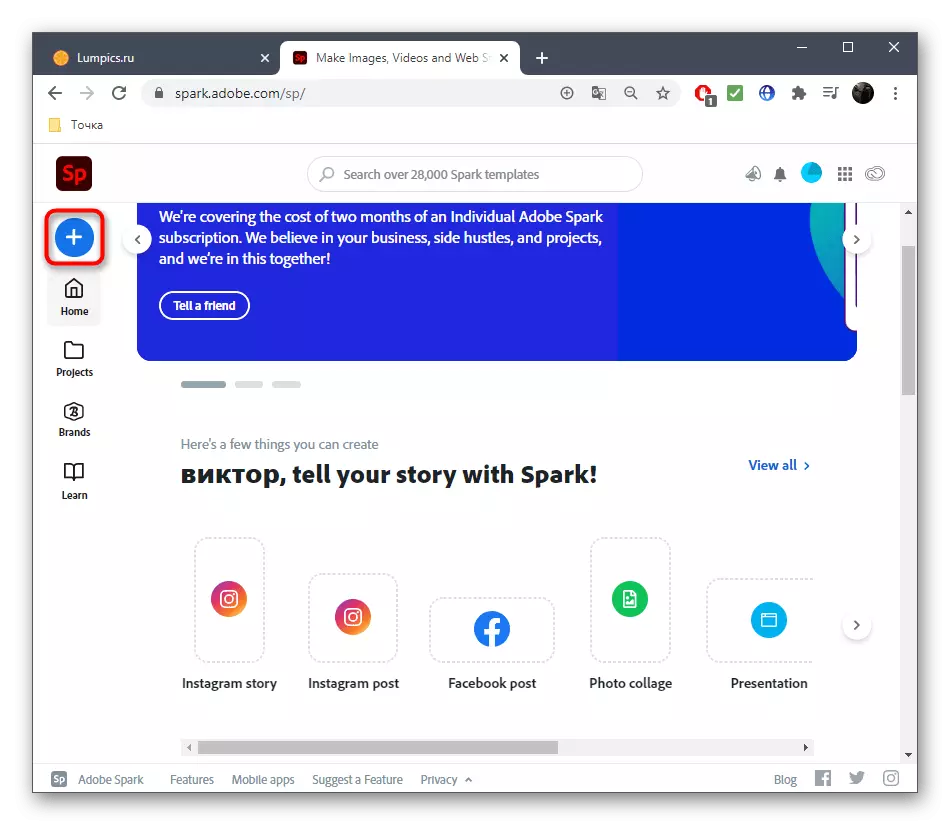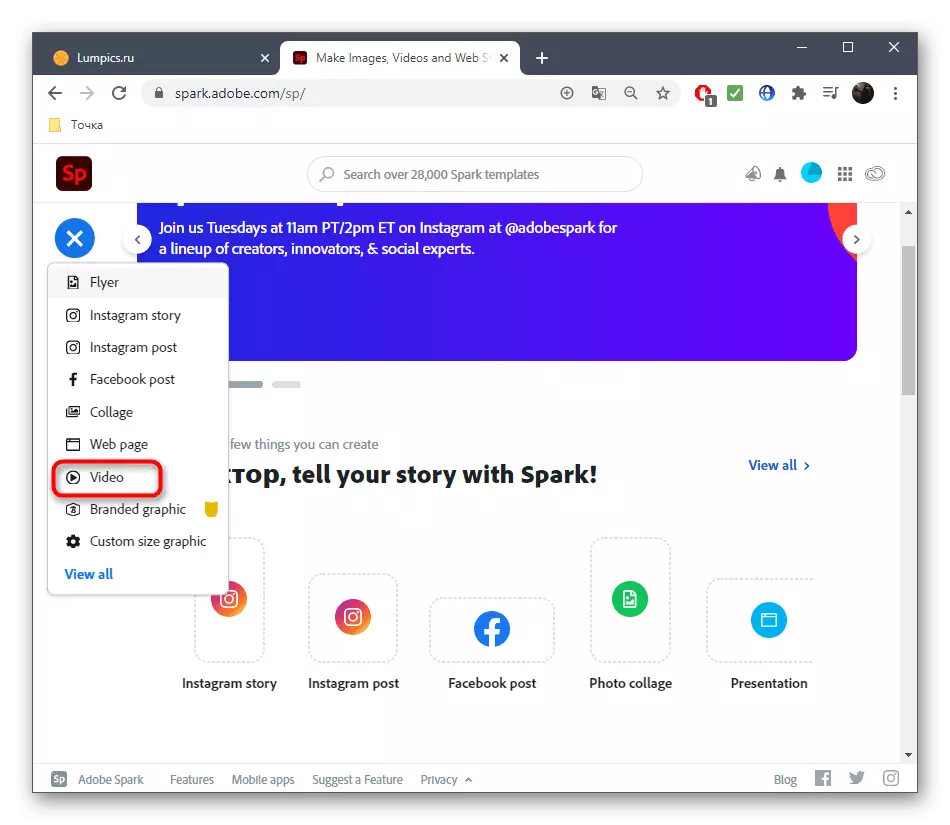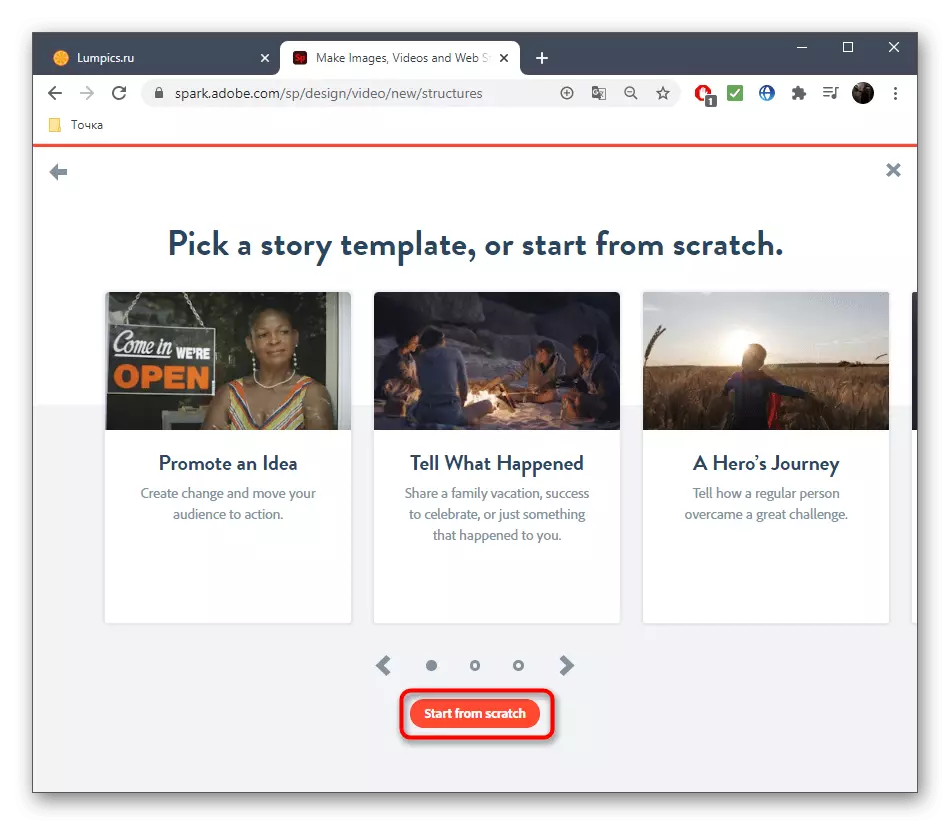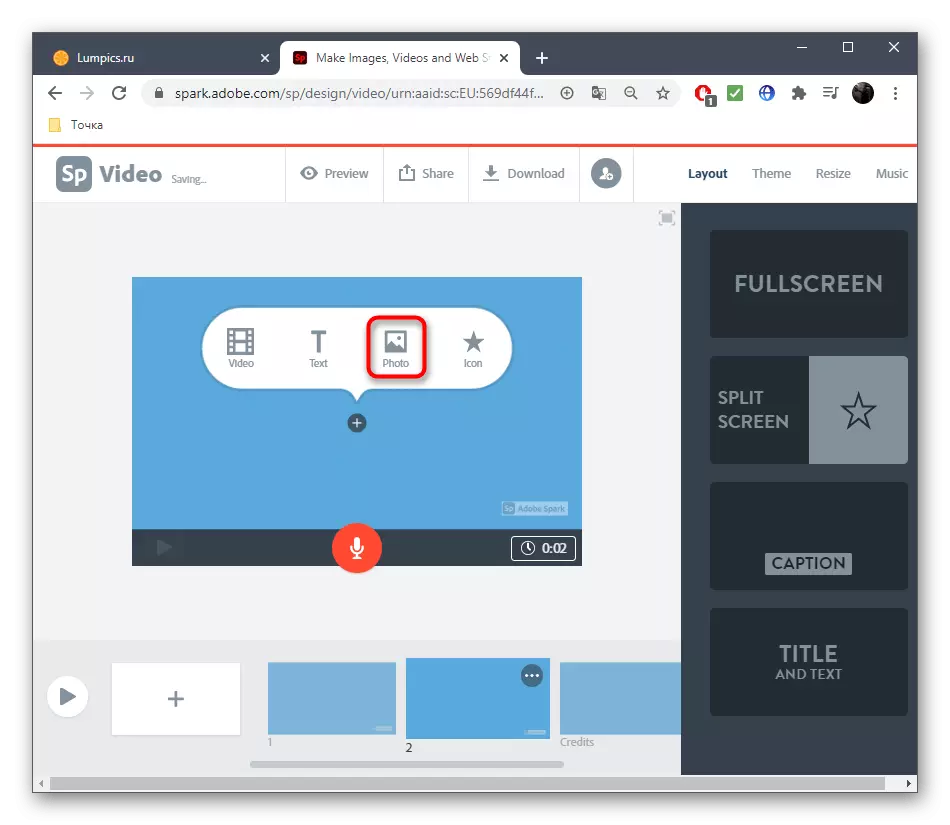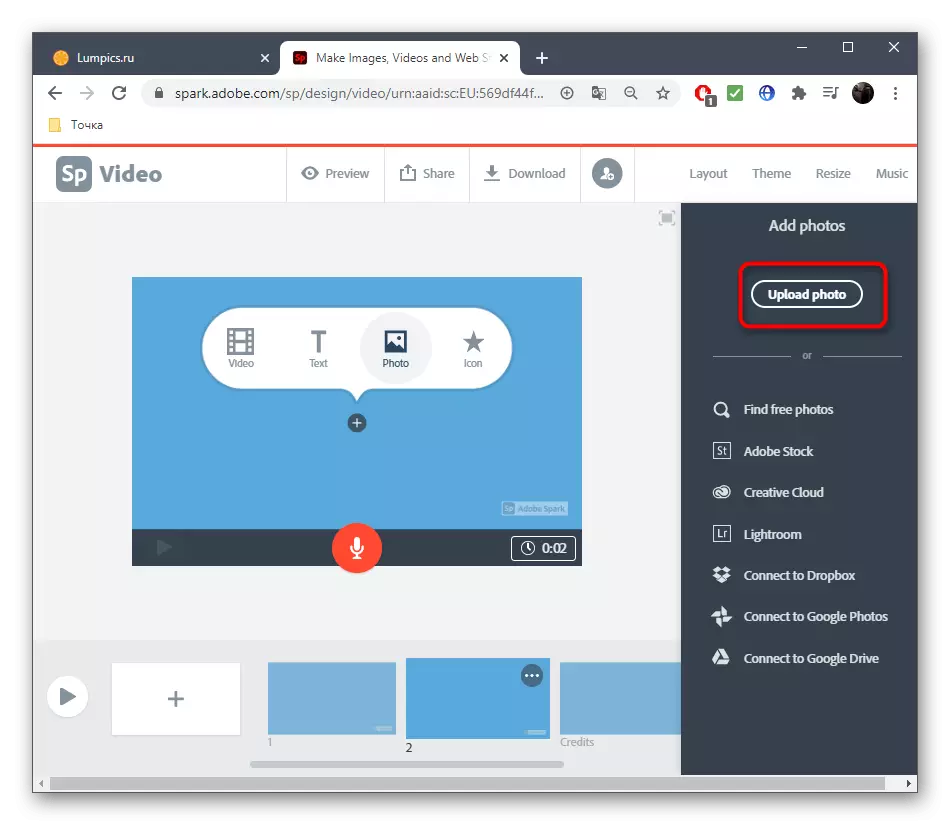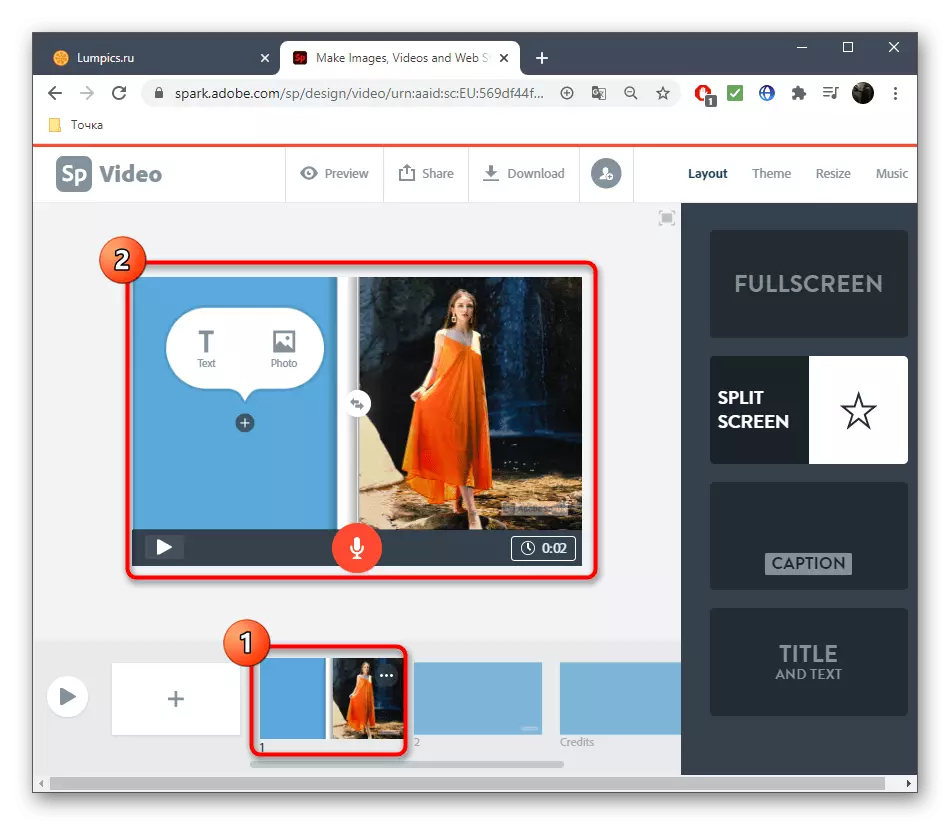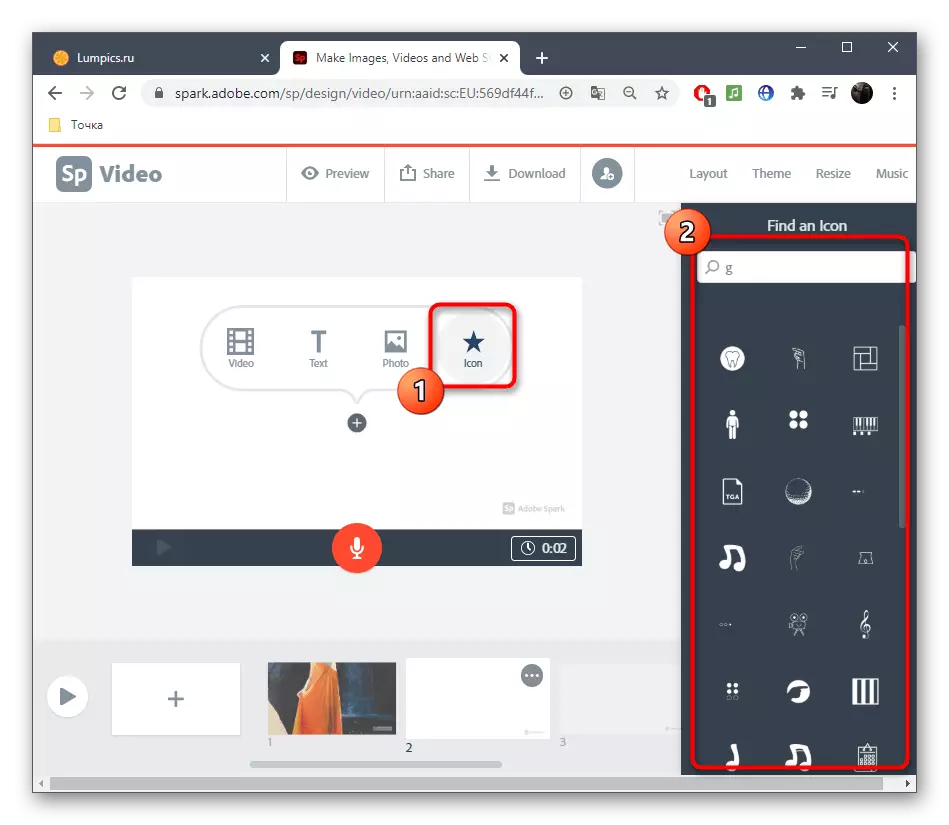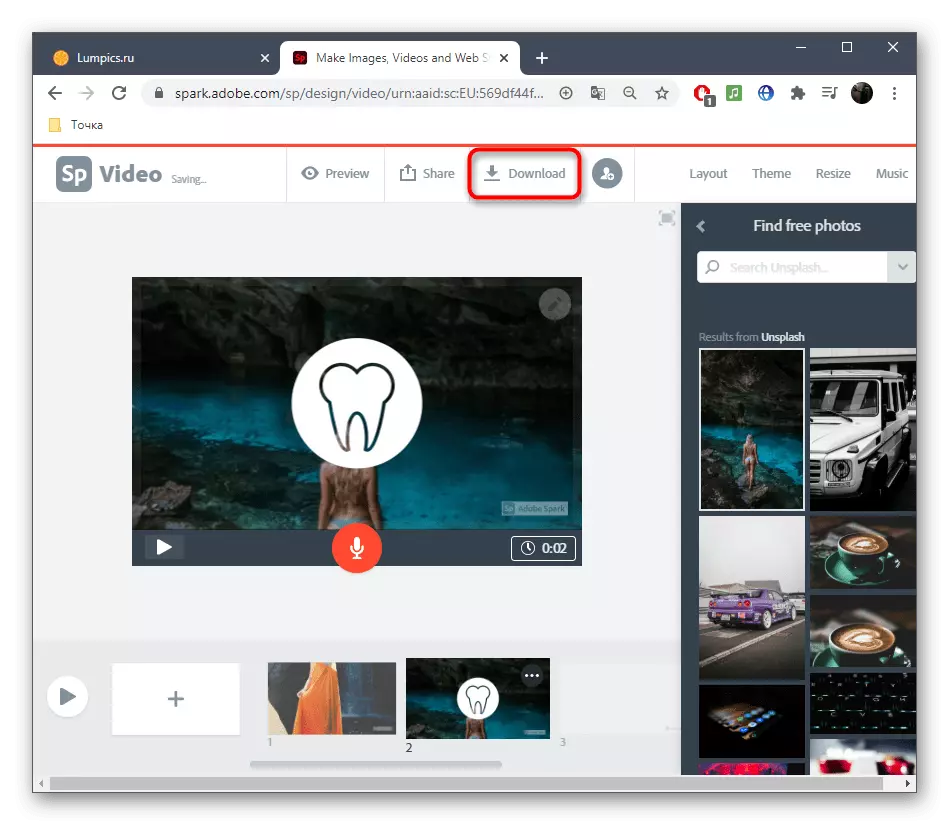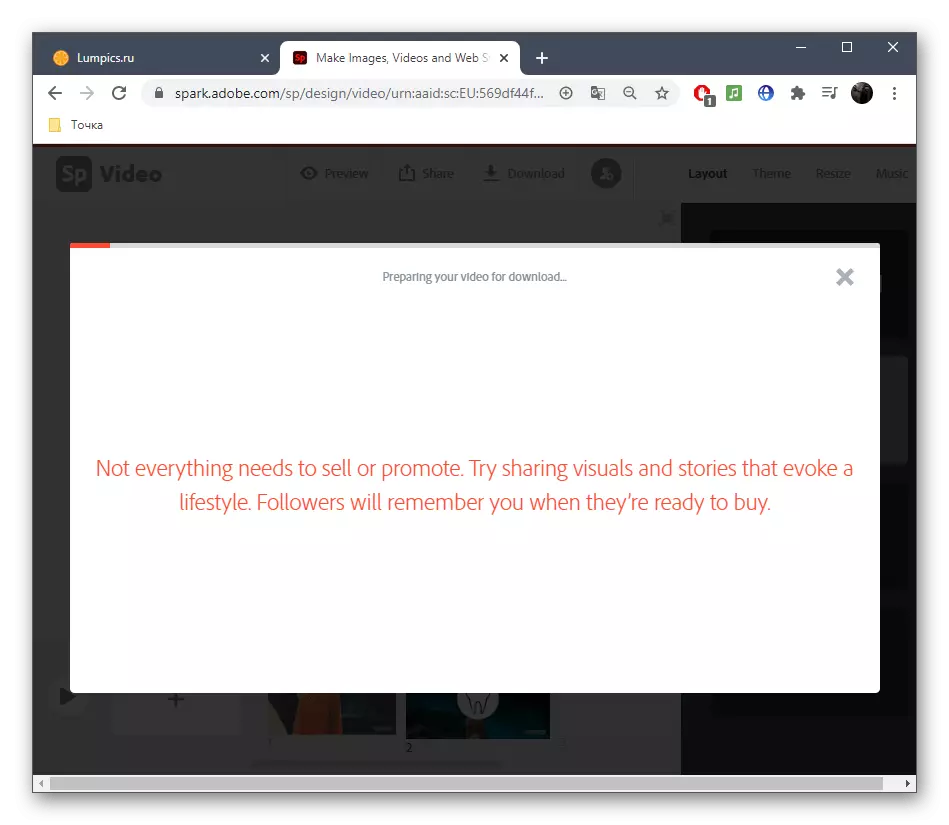طريقو 1: ڪريلو
قطار کان پهرين قطار ۾ آن لائن سروس ٿي ويندي، جنهن ۾ هڪ خاص متحرڪ ڊزائنر شامل آهي، توهان کي هڪ چند ڪلڪ کي بحال ڪرڻ جي اجازت ڏي. هن سائيٽ تي پروجيڪٽ ٺاهڻ جو وڌيڪ تفصيلي عمل هن طرح آهي:
ڪريللو آن لائن سروس ڏانهن وڃو
- گهربل ڪورلو پيج تي وڃڻ لاء، اسان مٿي ڏنل حوالا استعمال ڪرڻ جي آڇ ڪريون ٿا. ظاهر ٿيل ٽيب ۾، ڪلڪ ڪريو "تي ڪلڪ ڪريو.
- جيڪڏهن توهان پهريون ڀيرو هڪ تصوير لاء متحرڪ جي ترقي سان مقابلو ڪيو ٿا، انهي عمل سان معاملو ڪرڻ لاء هڪ دستياب ٽيمپليٽ استعمال ڪريو. پر، غور ڪيو ته انهن مان ڪجهه تقسيمان ادا ڪيا آهن، تنهنڪري انهن کي منتخب رسائي ۾ آهن.
- پنهنجي تصوير کي ڊائون لوڊ ڪرڻ لاء، "منهنجا فائل" سيڪشن ڏانهن وڃو.
- "اپ لوڊ تصوير يا وڊيو" تي ڪلڪ ڪريو.
- "ايڪسپلورر" ونڊو ۾ جيڪو ظاهر ٿئي ٿو، هڪ ئي هڪ ڀيرو مناسب تصوير يا ڪيترائي فائلون چونڊيو.
- کاٻي ماؤس جي بٽڻ سان ان کي ڇڏي ڏيڻ سان گڏ شامل ڪيل تصوير کي منتقل ڪيو.
- هڪ ڀيرو سڀ شيون منصوبي ۾ واقع آهن، اهو وقت آهي هڪ متحرڪ ٺاهڻ لاء، جنهن لاء مٿيون پينل تي، "متحرڪ" تي ڪلڪ ڪريو.
- تصوير کي ڪجهه تحريڪن کي تفويض ڪرڻ لاء هڪ دستياب متحرڪ قسم استعمال ڪريو.
- هن طريقيڪار کي روانگي جي مثال تي غور ڪريو. اوزار چونڊڻ کان پوء، هدايت، دير ۽ اضافي اختيار مقرر ڪريو جيڪڏهن اهي موجود آهن.
- مڪمل ٿيڻ تي، ان جي پلے بیک کي لانچ ڪرڻ لاء "متحرڪ" ڏسڻ "تي ڪلڪ ڪريو.
- اسان توهان کي اضافي شين تي ڌيان ڏيڻ جي صلاح ڏيو جيڪي پڻ مفت ۾ ورهايو وڃي. انهن مان ڪجهه مجموعي طور تي مجموعي تصوير ۾ مناسب آهن، انهي سان گڏ متحرڪ لاء پڻ موجود آهي، جيڪو هڪ زنده تصوير ٺاهيندو.
- هر شئي تي ڪم مڪمل ڪرڻ بعد، پوري منصوبي جي پلے بیک کي ختم ڪرڻ جي نتيجي ۾.
- جيڪڏهن سڀ ڪجهه توهان کي مناسب آهي، توهان جي ڪمپيوٽر تي مصروف تصوير حاصل ڪرڻ لاء مٿين پينل تي "ڊائون لوڊ" ڳوليو.
- وضاحت ڪريو، جنهن شڪل ۾ توهان فائل کي فائل ڪرڻ چاهيو ٿا. هڪ ئي صحيح آپشن ايم پي 4 هوندو، پر ڪجهه ڪيسن ۾ G ايف ايس مناسب آهي.
- منصوبي جي پروسيسنگ جو انتظار ڪريو، جنهن کانپوء ڊائون لوڊ پنهنجو پاڻ کي شروع ٿيندو.
- هڪ ڀيرو فائل لوڊ ٿيل آهي، توهان فوري طور تي چيڪ ڪرڻ لاء هن کي فوري طور تي راند ڪري سگهو ٿا.
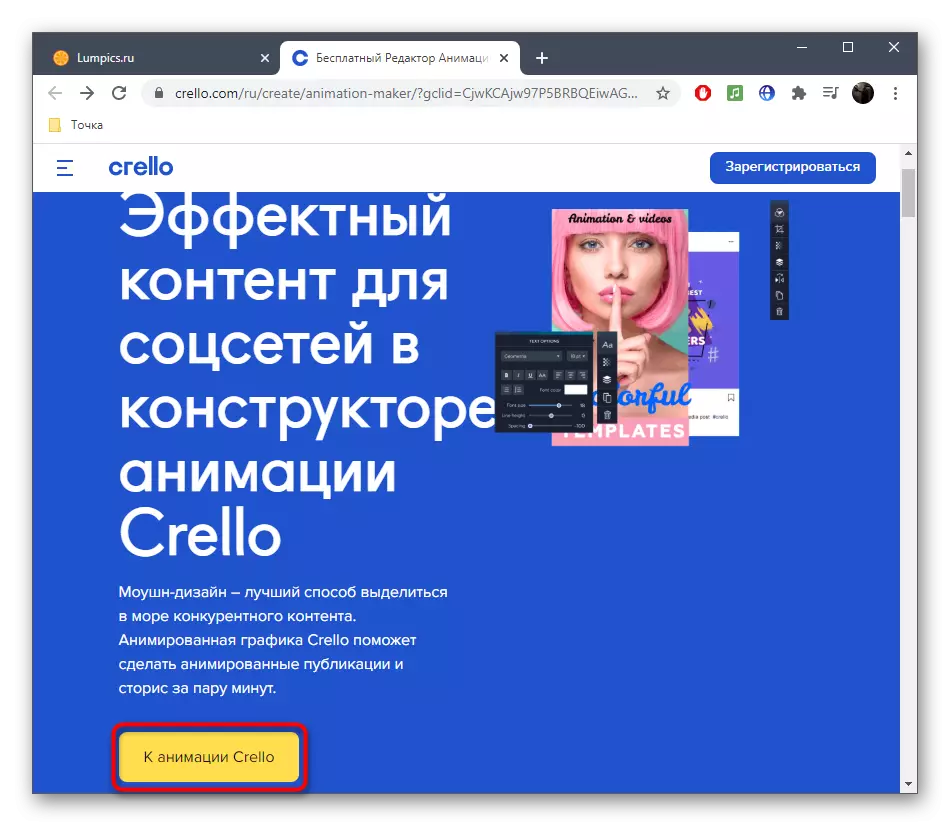
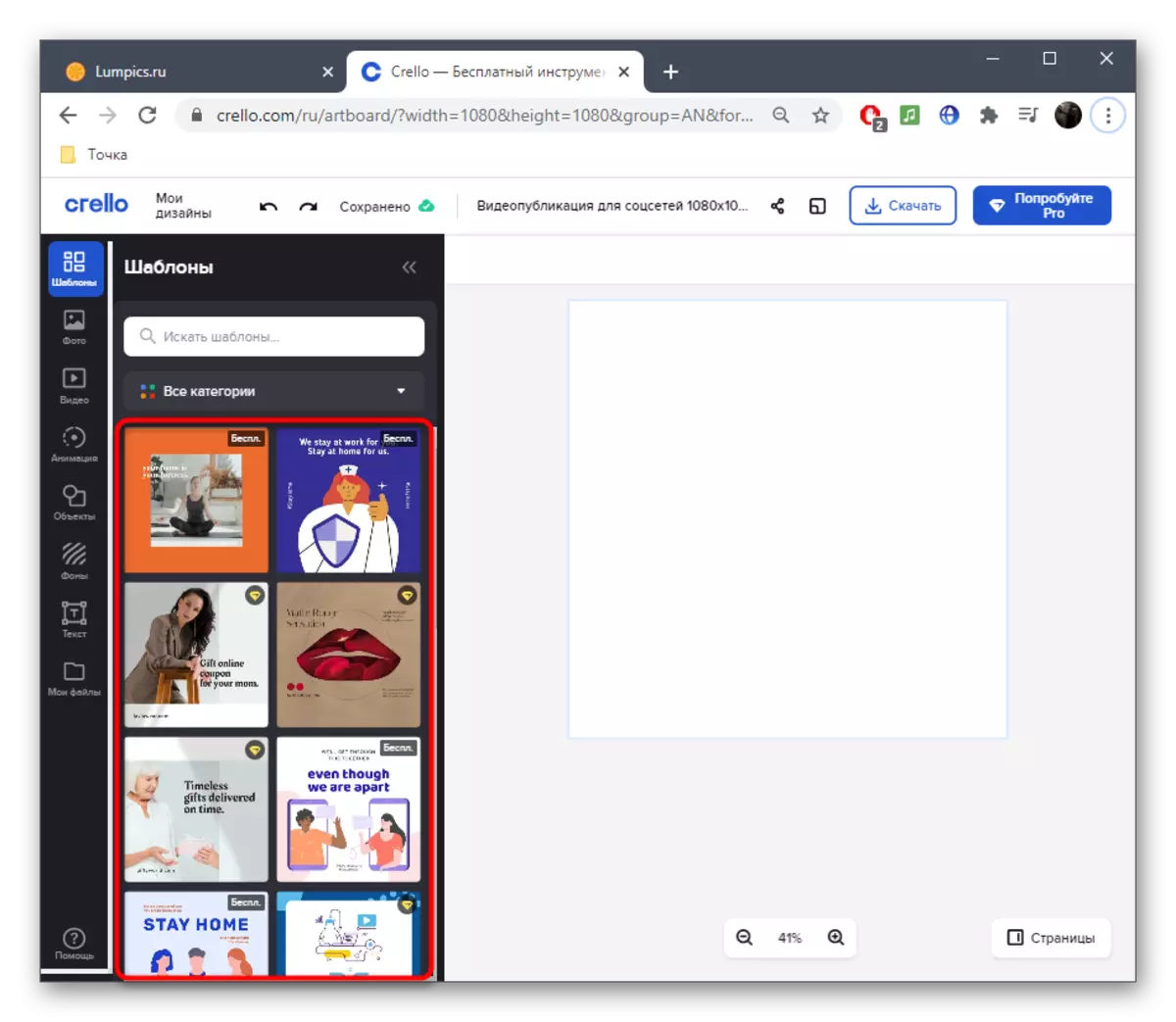

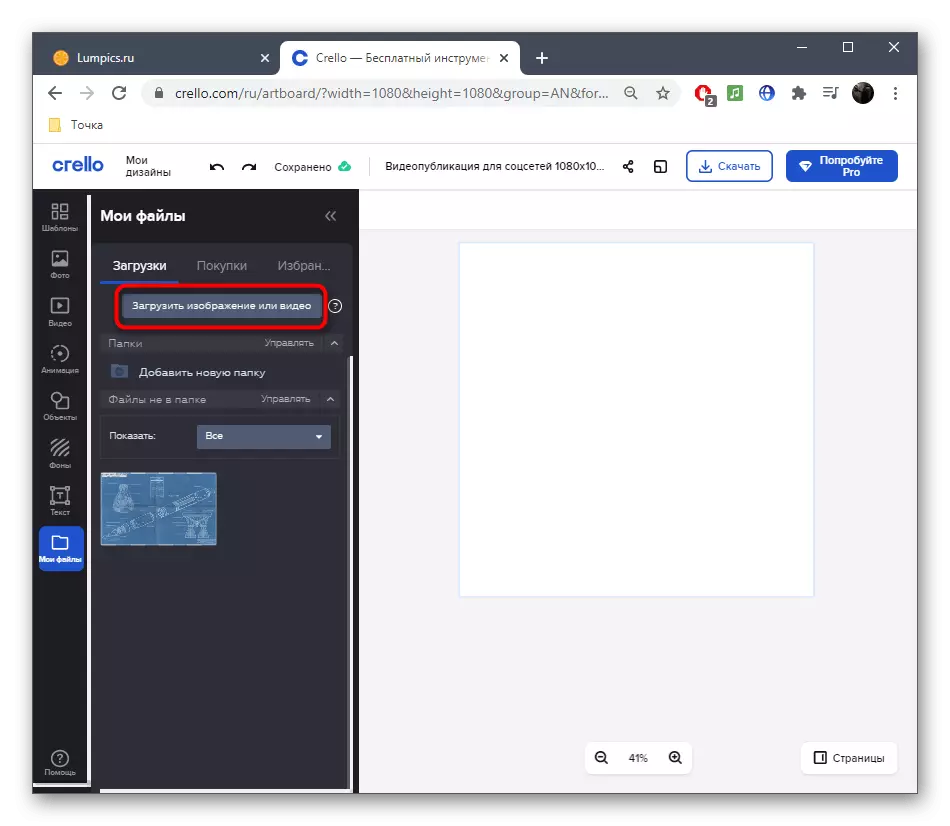
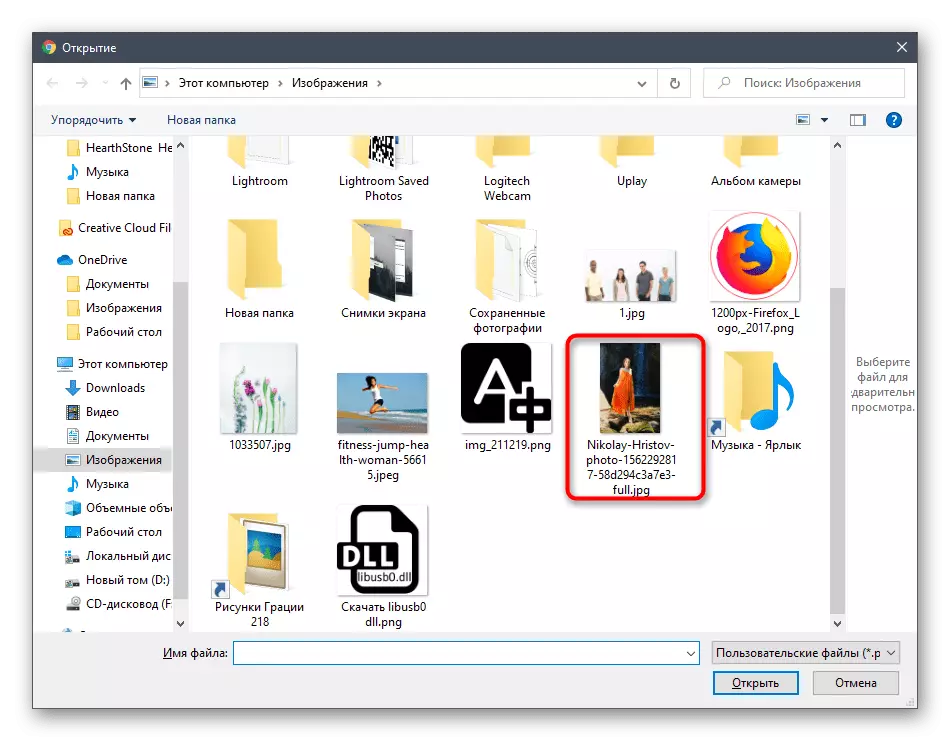

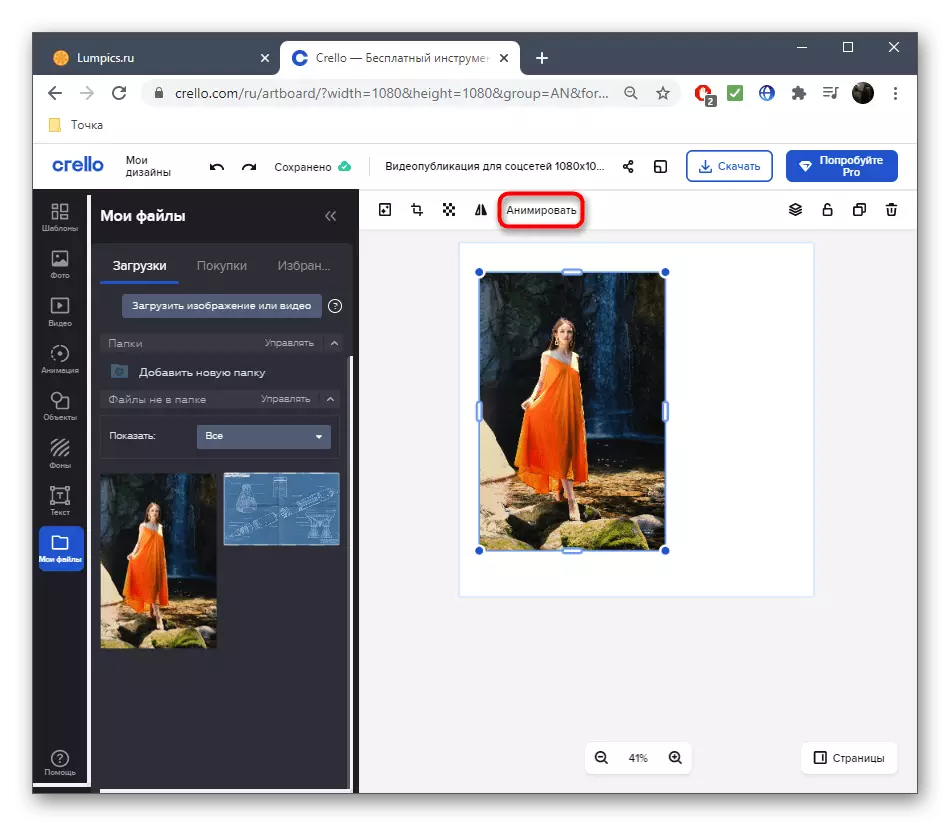
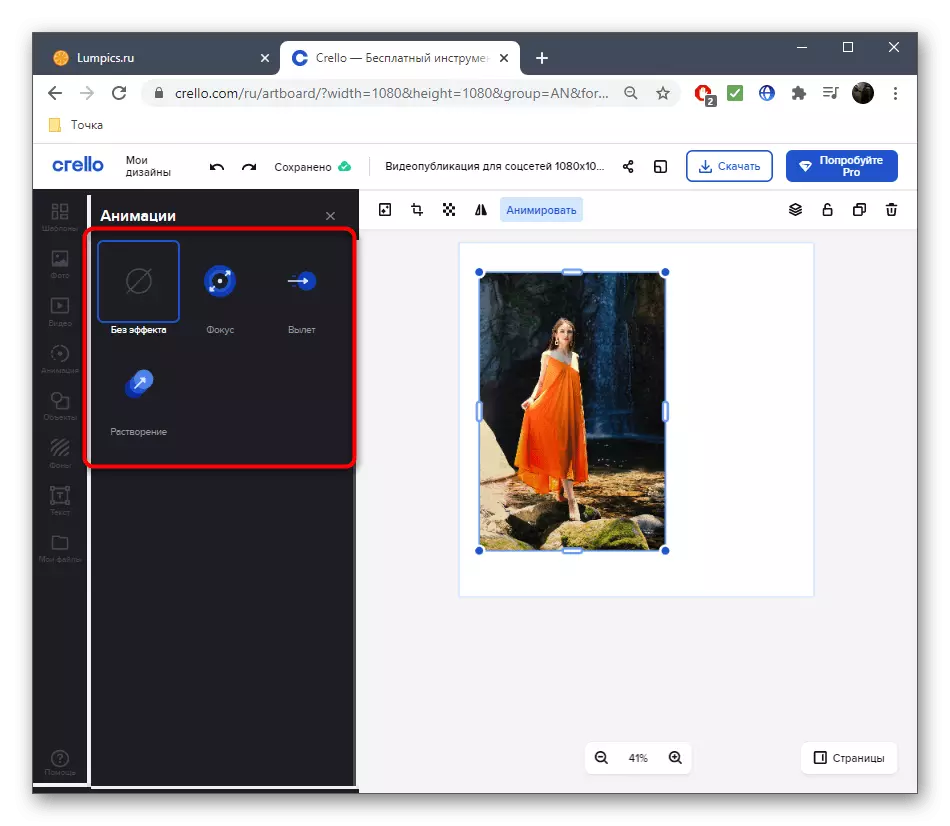

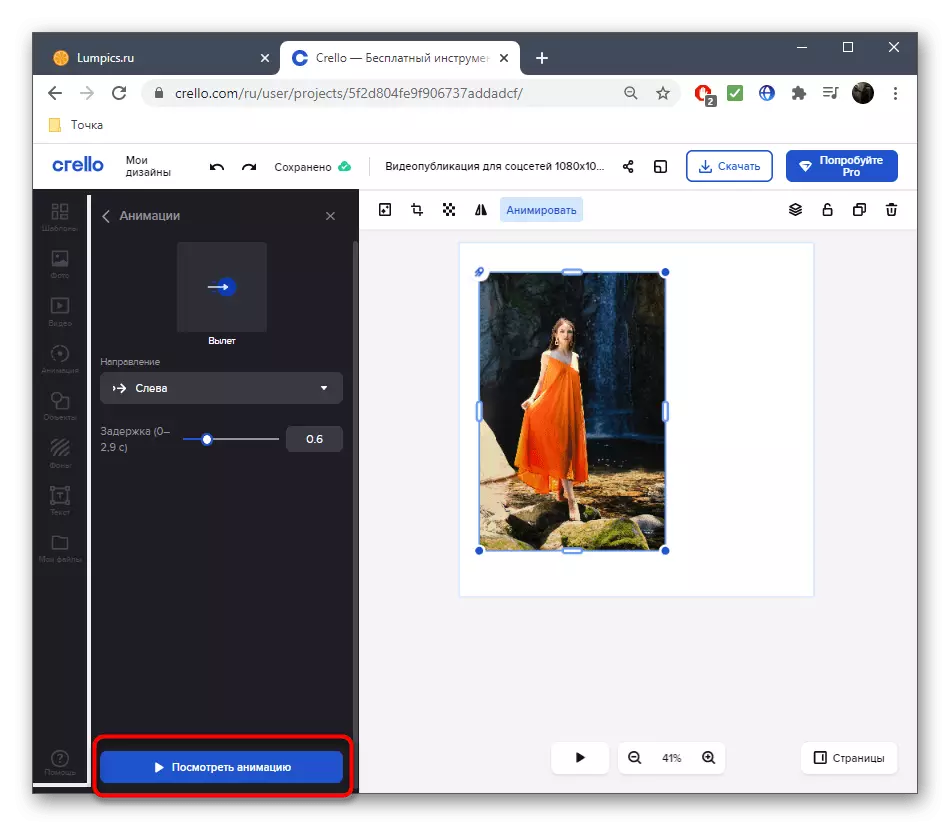
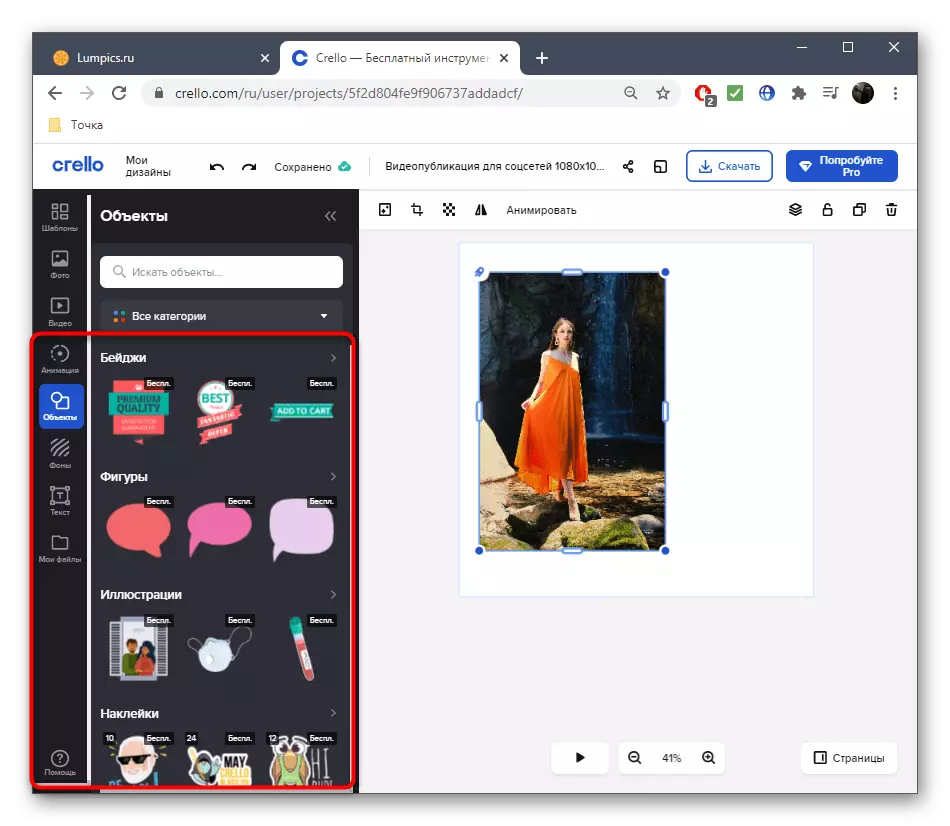



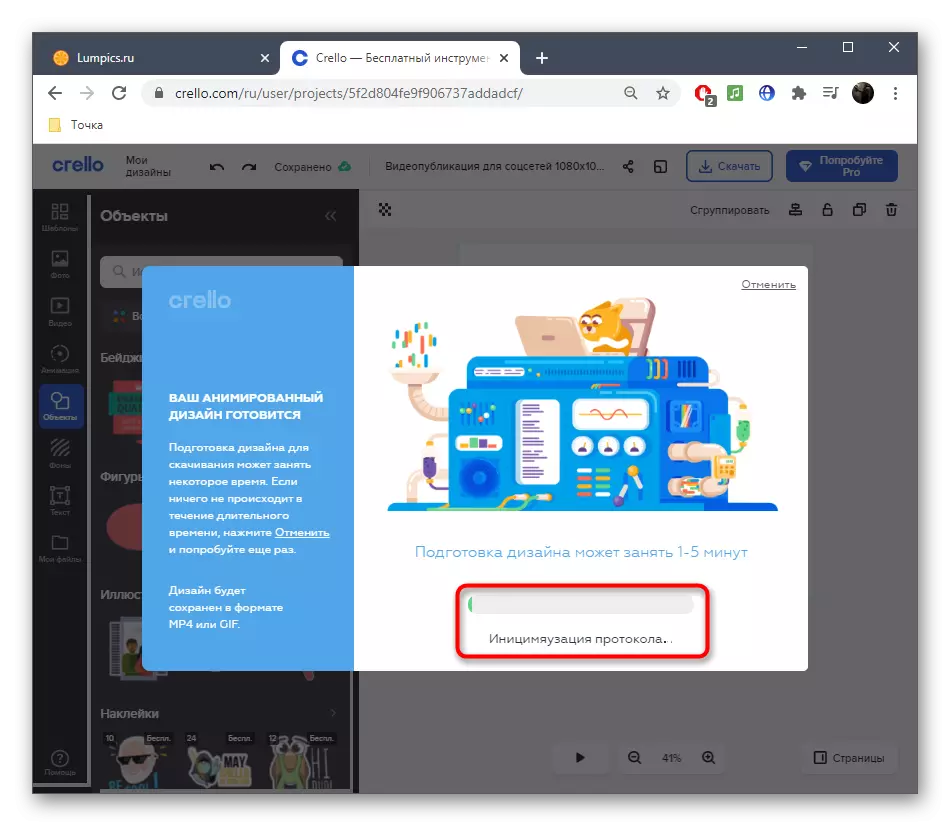

هن آن لائن سروس ۾ موجود متحرڪ طريقا، هڪ ڪافي تعداد ۾ دستياب آهي ته جيئن هر صارف پنهنجو پاڻ لاء هڪ منفرد منصوبو ٺاهيو آهي ۽ اصل ۾ هڪ تصوير ٻيهر بحال ڪيو ويو آهي.
طريقو 2: پکسلر
جيڪڏهن، هڪ پهريون سائيٽ کي تجزائي ڪري ٿو، اهو هن کي انهن ڏانهن چالو ته ڌيان پذير متحرڪ خالي آهي، ۽ ٻيهر رابطو ڪندڙ. هن آنلائن سروس سان هيٺ ڏنل آهي:
Pixtler آن لائن سروس ڏانهن وڃو
- توهان سائيٽ جي مکيه صفحي تي "متحرڪ پوسٽ" آپشن کي چونڊ ڪندي ڪم شروع ڪري سگهو ٿا.
- جيڪڏهن توهان هڪ صاف منصوبي سان ڪم ڪرڻ چاهيو ٿا، "خرچي مان ٺاهيو" تي ڪلڪ ڪريو.
- پهرين توهان کي تصوير ۾ شامل ڪرڻ جي ضرورت آهي ته توهان متحرڪ ڪرڻ چاهيو ٿا. اهو ڪرڻ لاء، "تصويرن" سيڪشن ڏانهن وڃو.
- "تصوير شامل ڪريو" تي ڪلڪ ڪريو.
- اپ لوڊ ٿيل ٽيب ڏانهن منتقل ڪيو.
- هتي، اپ لوڊ تصويرون جو بٽڻ چونڊيو.
- کليل "ايڪسپلورر" ونڊو ۾ تصوير بند ڪريو ۽ ان تي ٻه ڀيرا ڪلڪ ڪريو.
- ڪم جي سطح تي تصوير منتقل ڪريو، جتي متحرڪ ٿي ويندو.
- اهو نه وسارجو ته هر شي کي انهي لاء خاص چونڊيل نقطن کي لاڳو ڪندي سائيز ۾ تبديل ڪري سگهجي ٿو. گردش انهن جي مدد سان گڏ پڻ ڪيو ويو آهي.
- هاڻي ته تصوير شامل ڪئي وئي آهي، "متحرڪ" سيڪشن ڏانهن وڃو.
- هتان توهان کي گهڻن ٽريڪ ايڊيٽر سان واقف ٿي سگهي ٿو، جتي موجوده سنيپشاٽ هڪ الڳ پرت ۾ نمايان آهي.
- فريم کي منتقل ڪريو ۽ ڪشميري تي تصوير جي جڳهه تي تصوير کي منتقل ڪريو.
- مڪمل متحرڪ حاصل ڪرڻ لاء نون فريم تي عمل ڪيو.
- ترقي ۽ ٽريڪ کي ٽريڪ ڪرڻ لاء راند جو بٽڻ استعمال ڪريو ۽ هموار حرڪت کي ٽريڪ ڪيو. اهو تمام وڏو حرڪتون ٺاهڻ جي قابل ناهي يا هڪ ٻئي جي ويجهو چابين ٺاهڻ جي لاء، ڇاڪاڻ ته متحرڪ جي رفتار تمام گهڻو وڌي رهي آهي.
- اضافي طور تي، توهان Pixtler ۾ موجود استعمال ڪري سگهو ٿا. انهن جي مدد سان، متن شامل ڪيو ويو آهي يا ثالثي شين جو هڪ چانور ڪيو ويندو آهي.
- جڏهن پيٽڻ، موجودن تي غور ڪريو: مثال طور تي، اهو رنگ، رنگ ۽ هنڌ لاء موجود آهي.
- جڏهن نوان تہه شامل ڪندي، انهن مان هر هڪ متحرڪ ٽائم لائن تي الڳ الڳ، ترتيب سان، ڪنيز ٻين تہن سان جڙيل نه هوندو.
- جيترو جلدي متحرڪ تيار آهي، مٿي تي ڪلڪ ڪريو مٿي تي ڪلڪ ڪريو "رينڊر ۽ محفوظ" تي.
- منصوبي جو نالو تبديل ڪرڻ جي پڪ ڪريو.
- موجوده ٽيب کي بند ڪرڻ کانسواء رينڊنگ جي آخر جو انتظار ڪريو.
- جڏهن "ڊائون لوڊ" جو بٽڻ ظاهر ٿئي ٿو، ان کي وڊيو ڊائون لوڊ ڪرڻ لاء استعمال ڪيو.
- پي سي ايم پليئر ۾ وڊيو تي ڪلڪ ڪريو ۽ "وڊيو محفوظ ڪريو" ڪئين ".



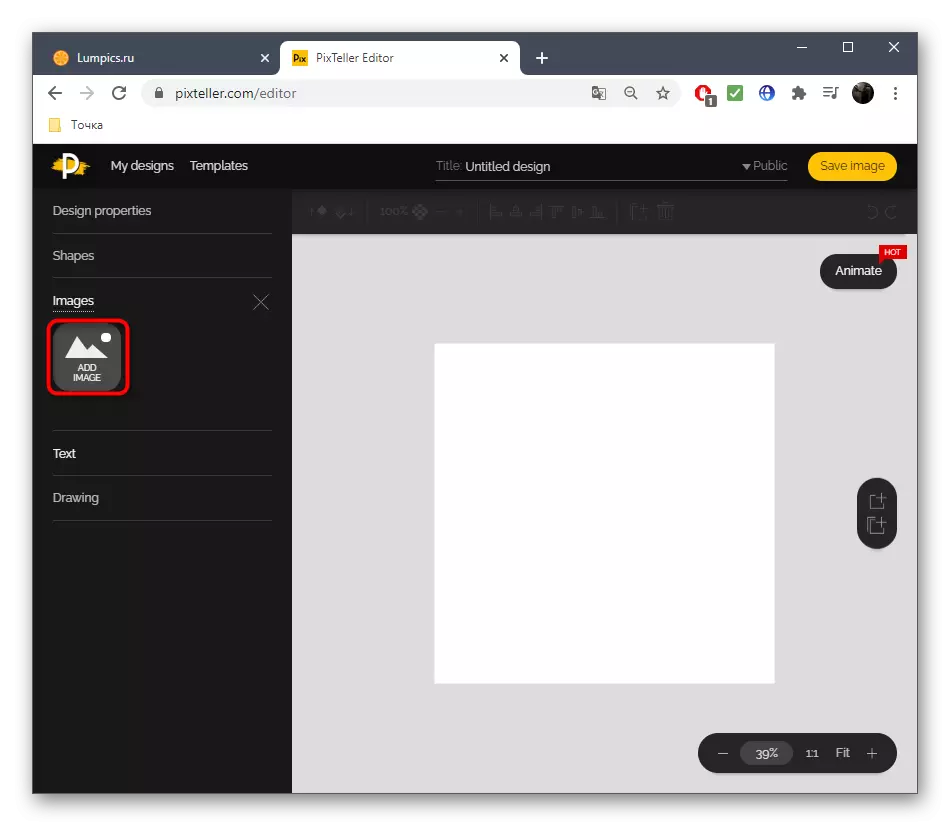
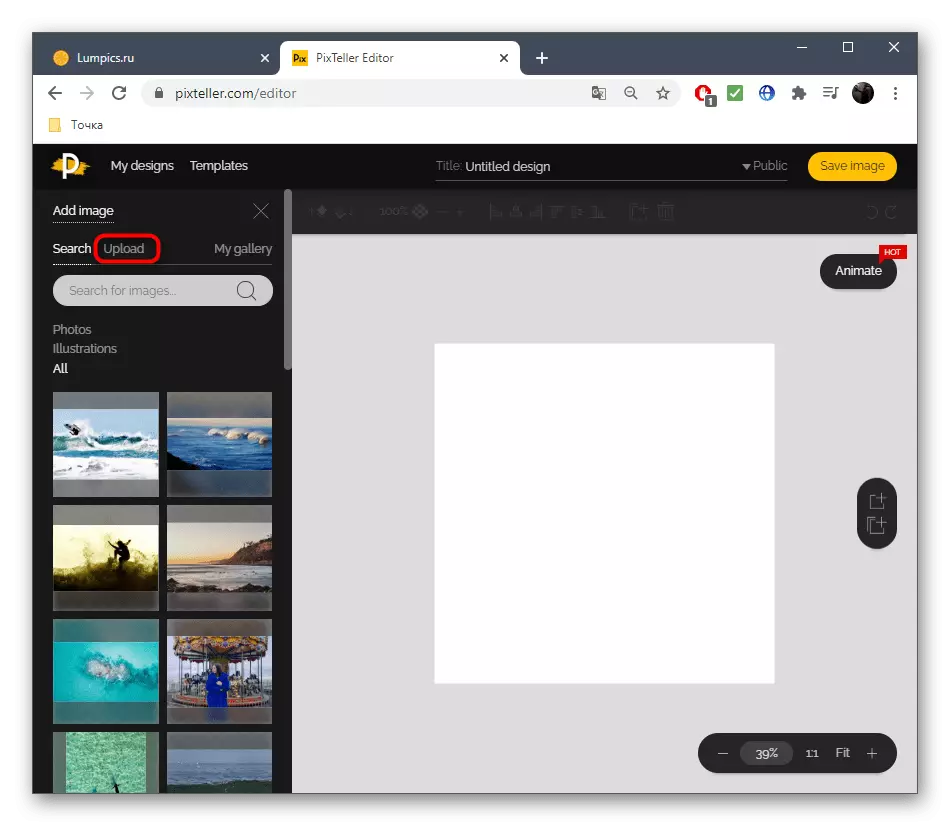
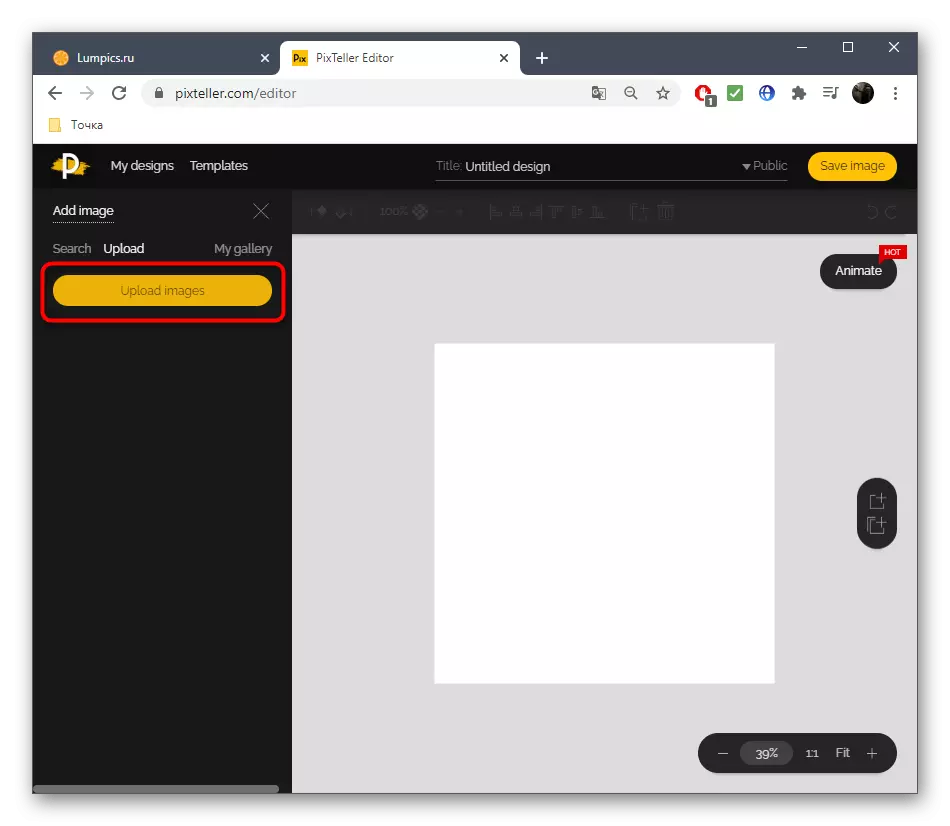
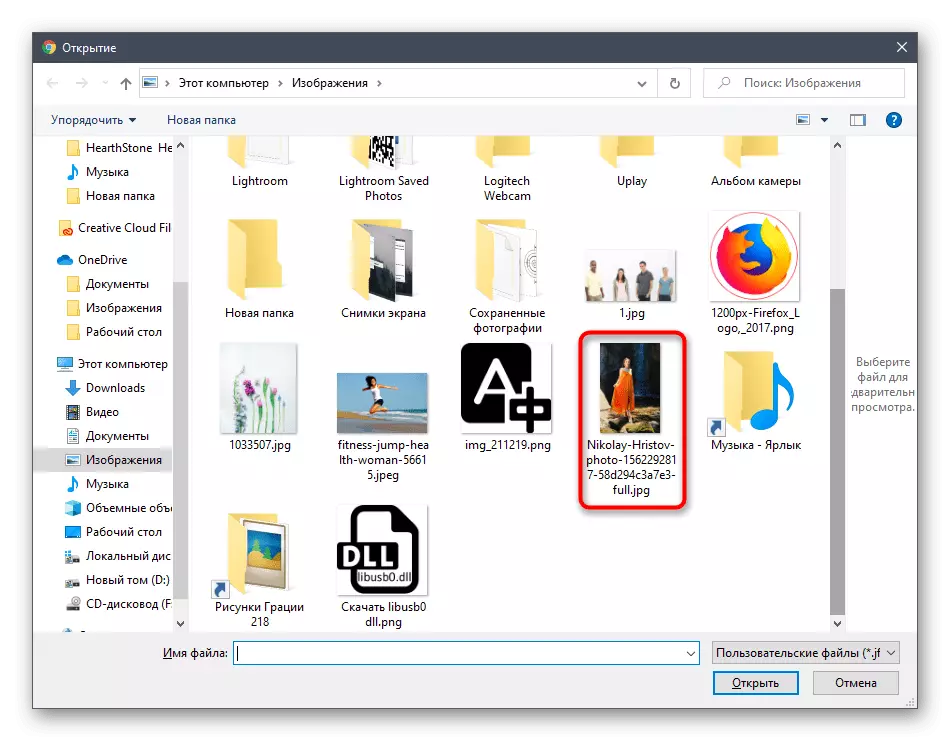
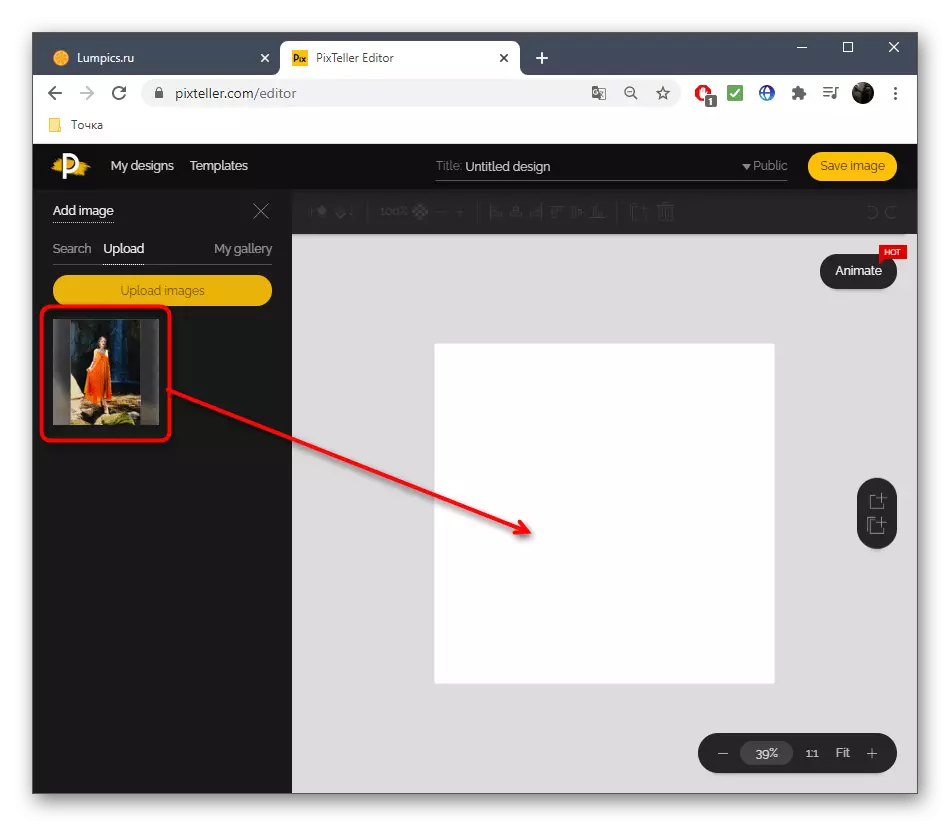



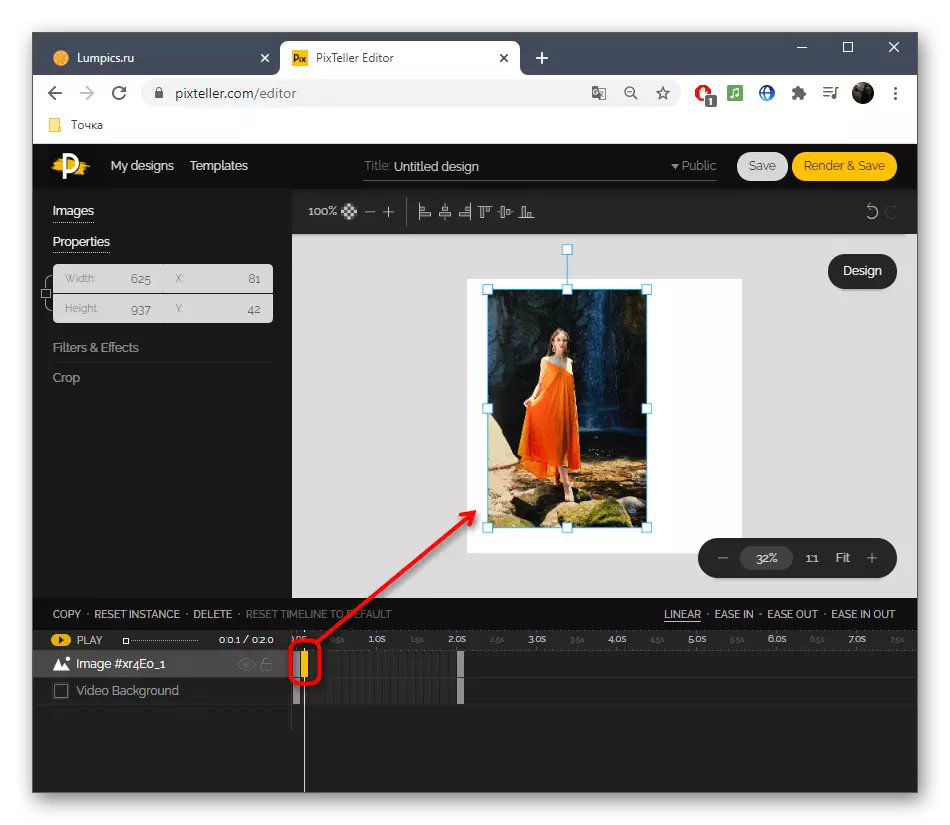
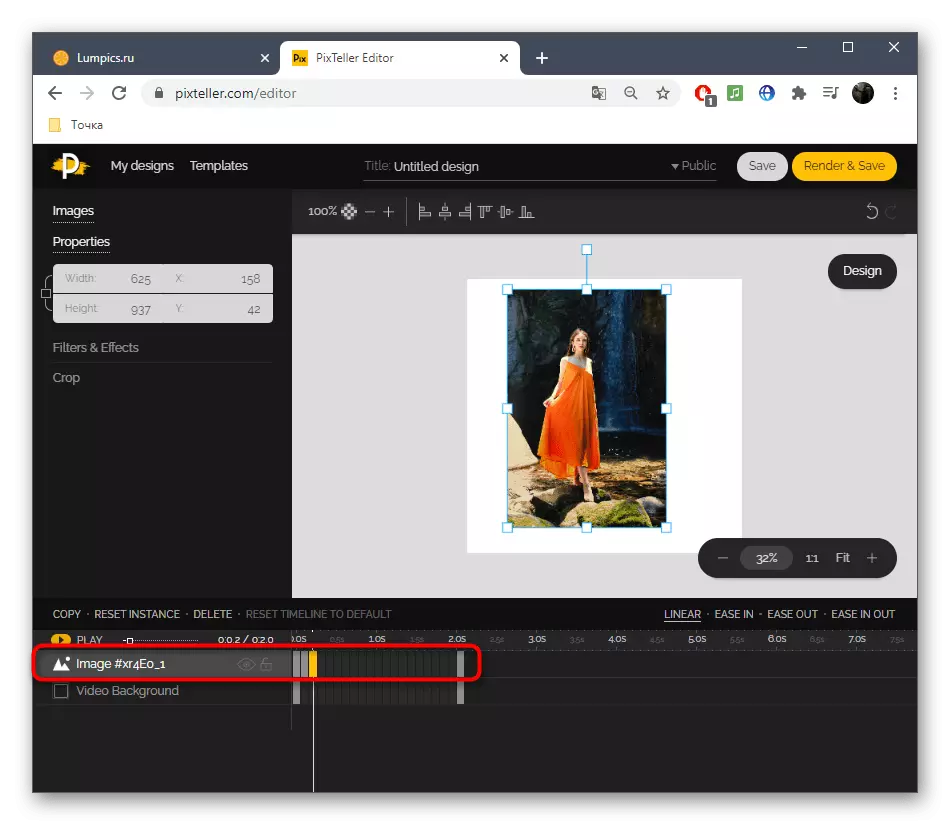
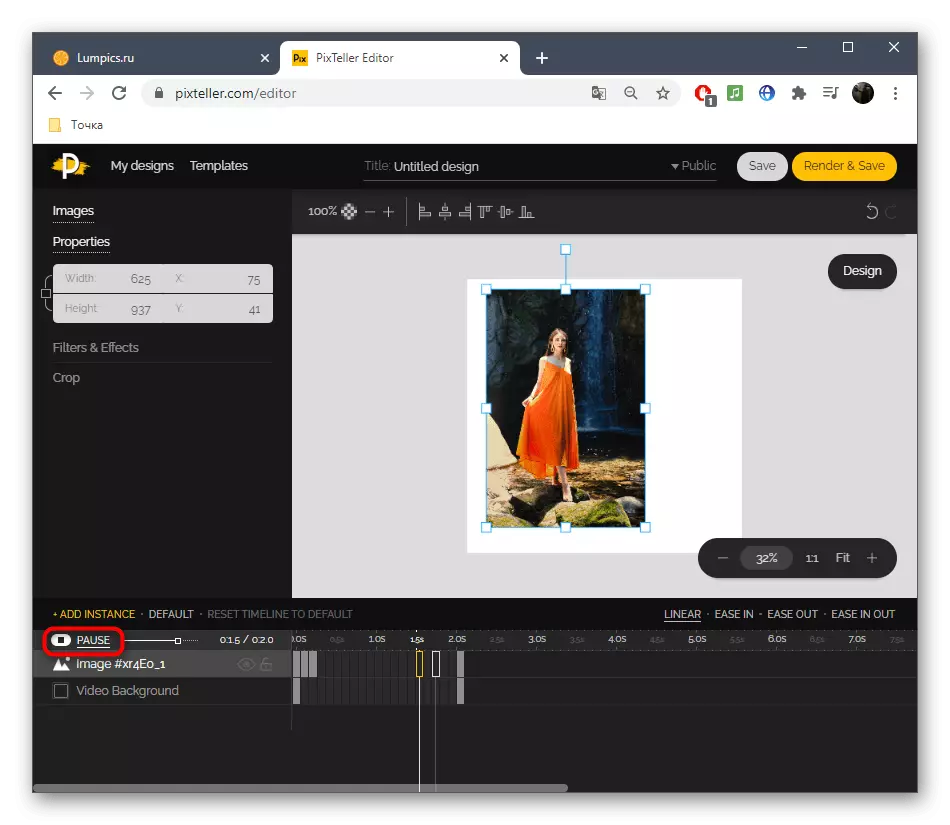

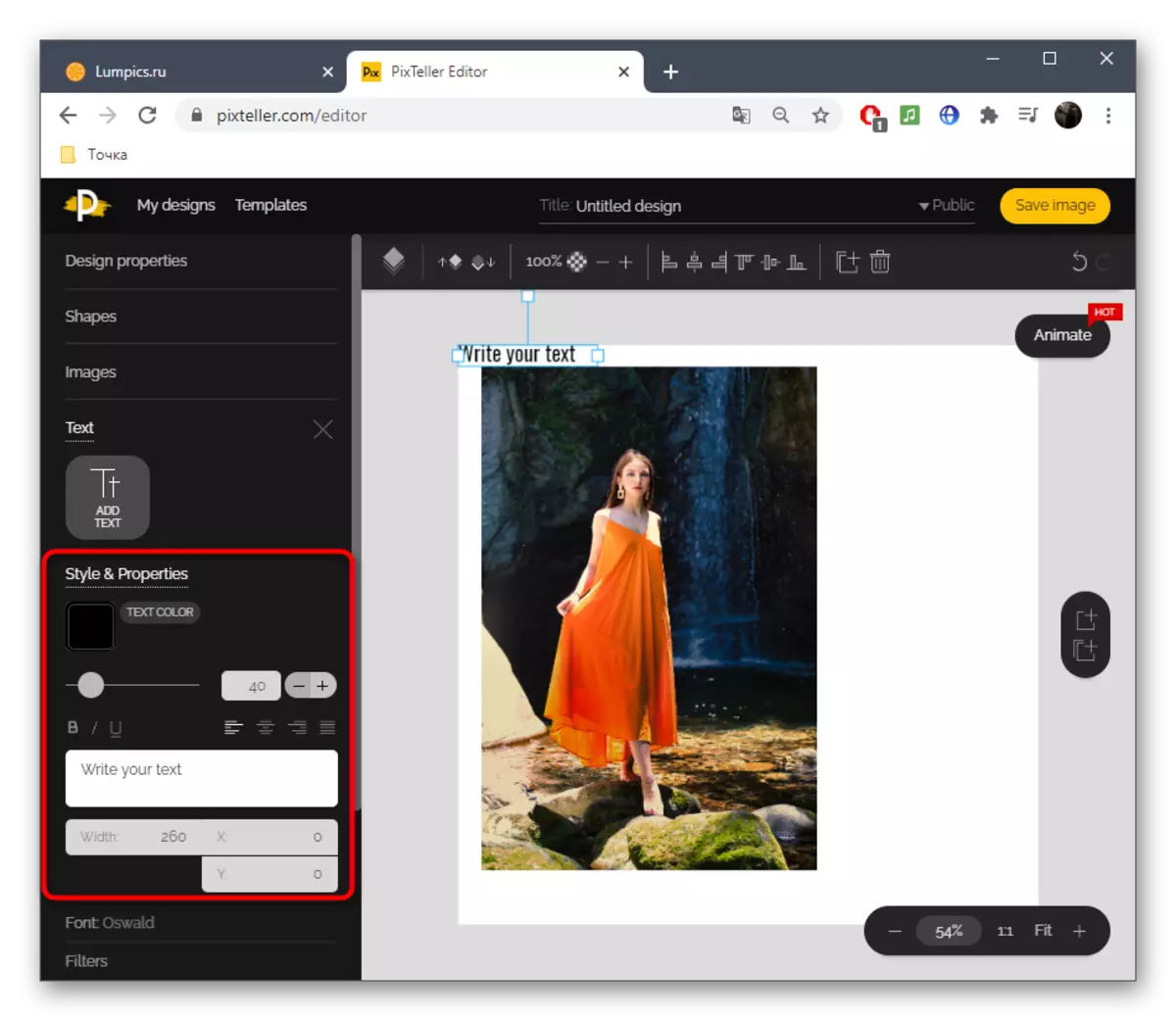
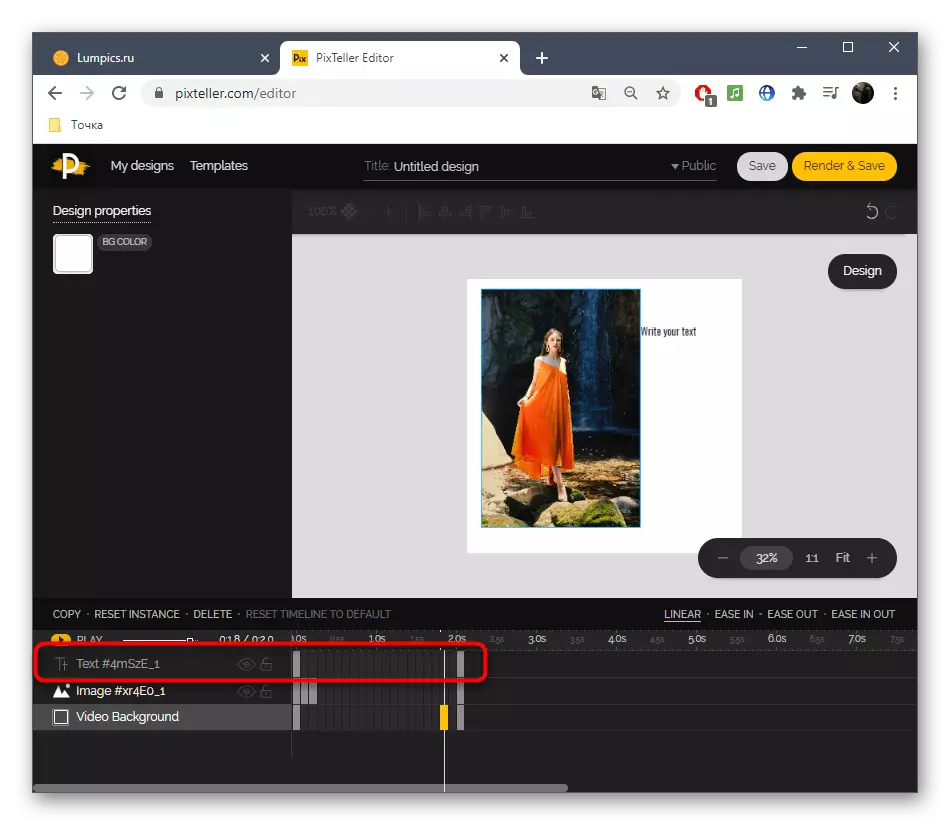

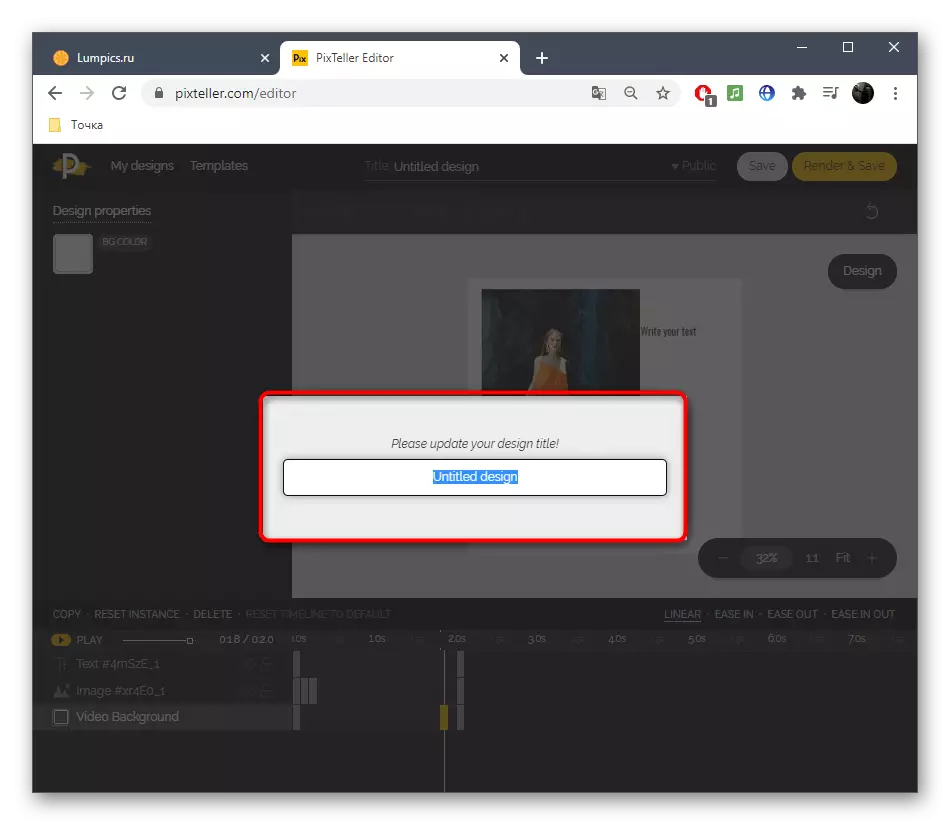

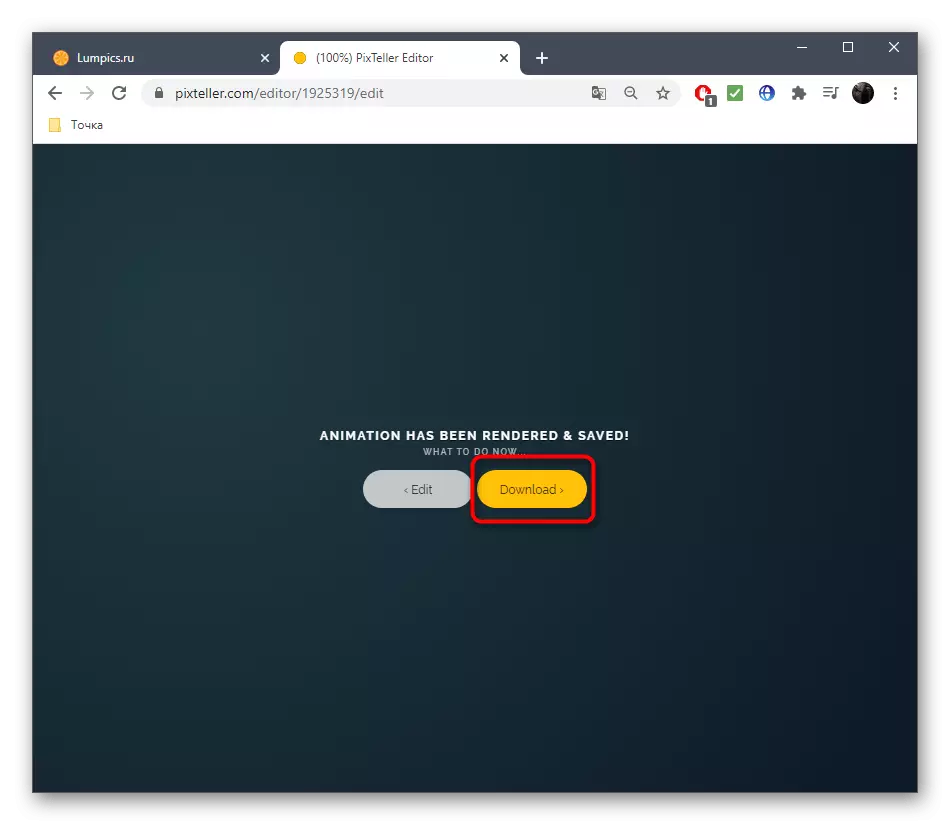
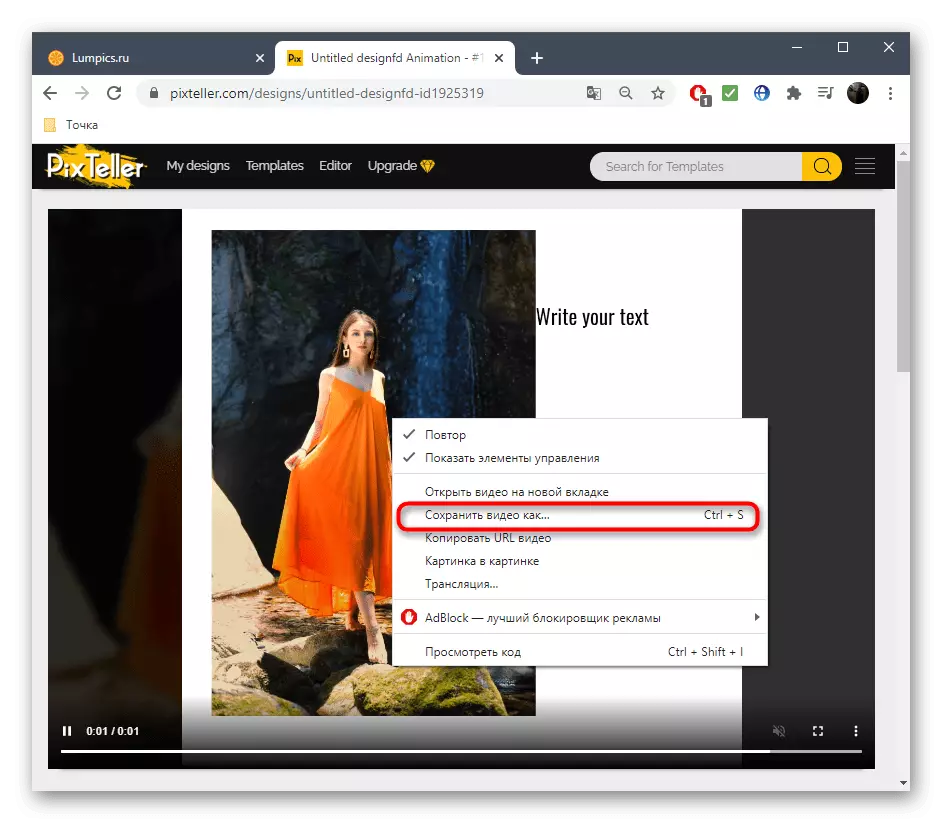
طريقو 3: ايڊوب اسپارڪ
مڪمل طور تي، اسان مشهور ڊينرز جي چنبري وارن مان هڪ آن لائن سروس کي ايڊوب اسپارڪ سڏيو آهي. ان جو فيچر اهو آهي ته توهان ڪيترن ئي تصويرن ۽ متن کي شامل ڪندي ڪيترن ئي تصويرن ۽ متن سان هڪ فريم وڊيو ٺاهي سگهو ٿا، انهي ڪري تصوير کي وڌائڻ. بدقسمتي سان، هن سائيٽ جي فعاليت اڳوڻي ماڻهن وانگر وسيع ناهي، تنهن ڪري اهو آخري جڳهه تي واقع آهي.
ايڊوب اسپيڪ آن لائن سروس ڏانهن وڃو
- هڪ ڀيرو ايڊوب اسپارڪ جي مکيه صفحي تي، رجسٽرڊ يا موجوده پروفائل ۾ لاگ ان ڪريو، ۽ پوء کاٻي پينل تي، هڪ پلس جي صورت ۾ بٽڻ دٻايو.
- ڊراپ-ڊائون مينيو کليل هوندو جنهن ۾ توهان "وڊيو" چونڊڻ چاهيو ٿا.
- توهان اهو منصوبو بابت توهان جي ڪهاڻي ٻڌائي سگهو ٿا يا صرف هن قدم کي ڇڏي ڏيو.
- هڪ ٽيمپليٽ سان ڪم ڪرڻ شروع ڪيو يا صاف شيٽ سان.
- فوري طور تي پهرين فريم تي ڪلڪ ڪري مواد شامل ڪرڻ لاء وڃو.
- هڪ بٽڻ چونڊيو جيڪو تصوير کي لوڊ ڪرڻ جي ذميواري آهي.
- اپ لوڊ فوٽو بٽڻ تي صحيح ڪلڪ ڪريو.
- ڊائون لوڊ ڪرڻ کان پوء، توهان ٻئي تصوير يا متن کي شامل ڪرڻ لاء ٻنهي ۾ فريم ورهائي سگهو ٿا.
- مختلف آئڪن استعمال ڪريو جيڪي توهان جي تصوير ۾ رهن ٿا. انهن کي مختلف فريمز ڏانهن منتقل ڪرڻ لاء منتقل ڪيو.
- جيستائين ان رولر تيار آهي، ڪلڪ ڪريو "ڊائون لوڊ ڪريو" ڪلڪ ڪريو.
- جيڪڏهن توهان فوري طور تي اهو ڊائون لوڊ نٿا ڪري سگهو، ڪجهه منٽ انتظار ڪريو جيستائين پروسيس مڪمل نه ٿئي، ۽ پوء ٻيهر ڪوشش ڪريو.
- ڊاؤن ڊائون لوڊ ڪريو ۽ وڊيو سان وڌيڪ گفتگو ۾ وڃو.